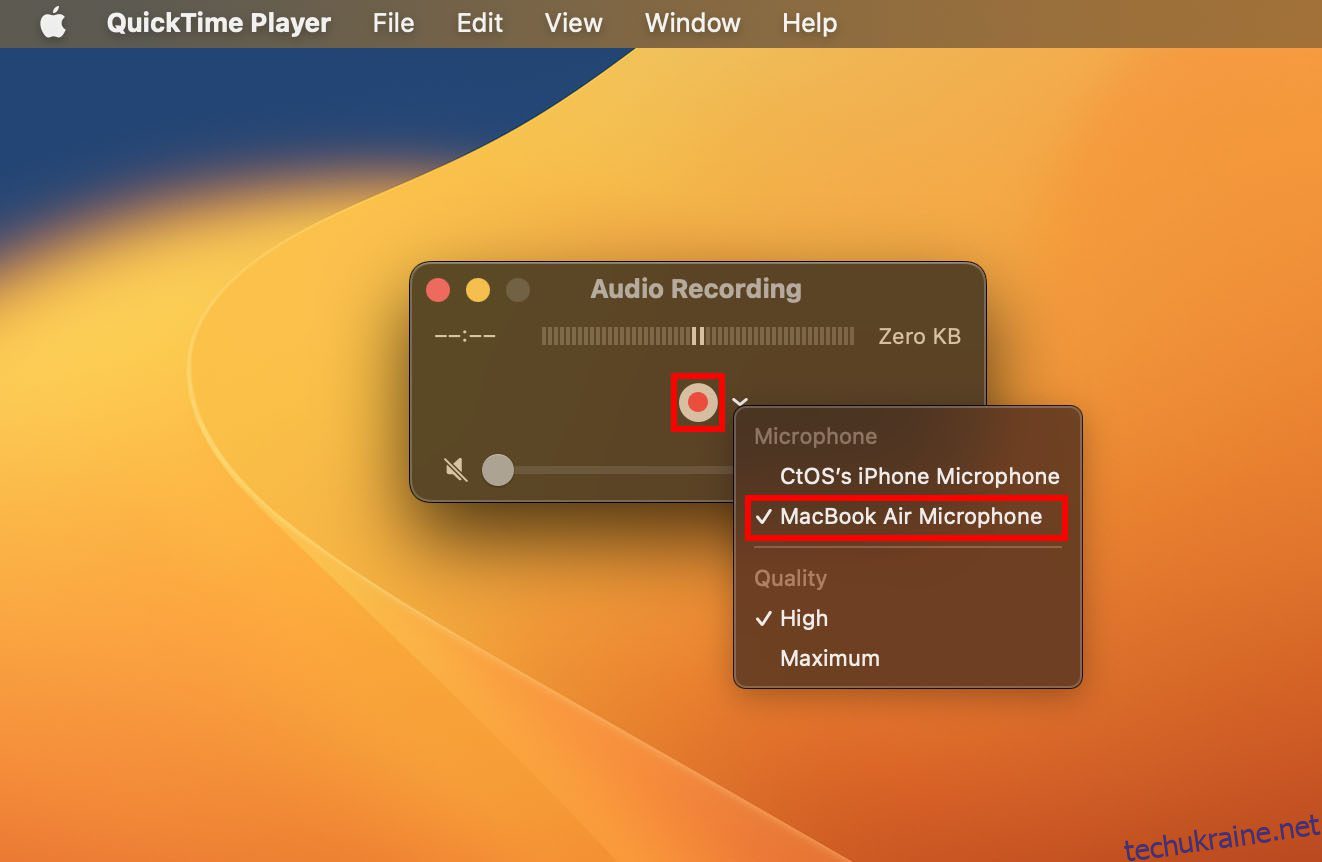Шукаєте надійне програмне забезпечення для запису звуку для вашого Mac? Перегляньте цей остаточний список інструментів запису для macOS.
MacBook або iMac є кращою системою для творчих професіоналів, які працюють у галузі виробництва аудіо та відео. Mac об’єднує надійну продуктивність, пам’ять і безпеку в одному пристрої. Крім того, він автоматично синхронізується з вашими пристроями Apple, такими як iPhone та iPad, для безперешкодного обміну вмістом.
Таким чином, вам важливо використовувати інструмент запису аудіо на Mac, щоб подбати про всі типи аудіотехнічних вимог, як-от внутрішній і зовнішній звук. Якщо вам важко шукати таку програму в Mac App Store, я вас підтримаю.
Нижче знайдіть найкращі аудіозаписувачі Mac, які можна використовувати для бізнесу, професійних та особистих потреб.
Внутрішній Vs. Зовнішній аудіозапис на Mac
Внутрішній аудіозапис на Mac – це процес запису аудіо, який походить із самої системи. Він охоплює різні джерела, як-от вбудований мікрофон, системні звуки, аудіо програми та аудіо, що відтворюється через динаміки комп’ютера.
Цей метод зазвичай використовується для запису комп’ютерного аудіо, дозволяючи захоплювати аудіо з онлайн-відео, потокових музичних сервісів або ефектів звукової системи.
Навпаки, зовнішній аудіозапис передбачає запис аудіо з джерел за межами вашого Mac, таких як мікрофони, інструменти чи інші підключені аудіопристрої. Ви можете часто використовувати цей процес для запису вокалу, музичних інструментів, подкастів, голосу за кадром та інших аудіозаписів професійного рівня як професіонал аудіовиробництва.
Інструменти macOS для запису внутрішнього та зовнішнього аудіо
Хочете знати, які вбудовані параметри можна використовувати для запису аудіо на Mac, перш ніж купувати програму стороннього виробника? Знайдіть нижче інструменти та методи, які найчастіше використовуються на Mac:
#1. Використання QuickTime Player
Надійним способом запису внутрішнього та зовнішнього аудіо на Mac протягом багатьох років був QuickTime Player. Ось як це працює:
- Запустіть програму QuickTime Player із пошуку Spotlight або Launchpad.
- Натисніть «Файл» на панелі меню Mac і виберіть «Новий аудіозапис».
- В інтерфейсі аудіозапису або на консолі клацніть розкривний список поруч із червоною кнопкою запису.
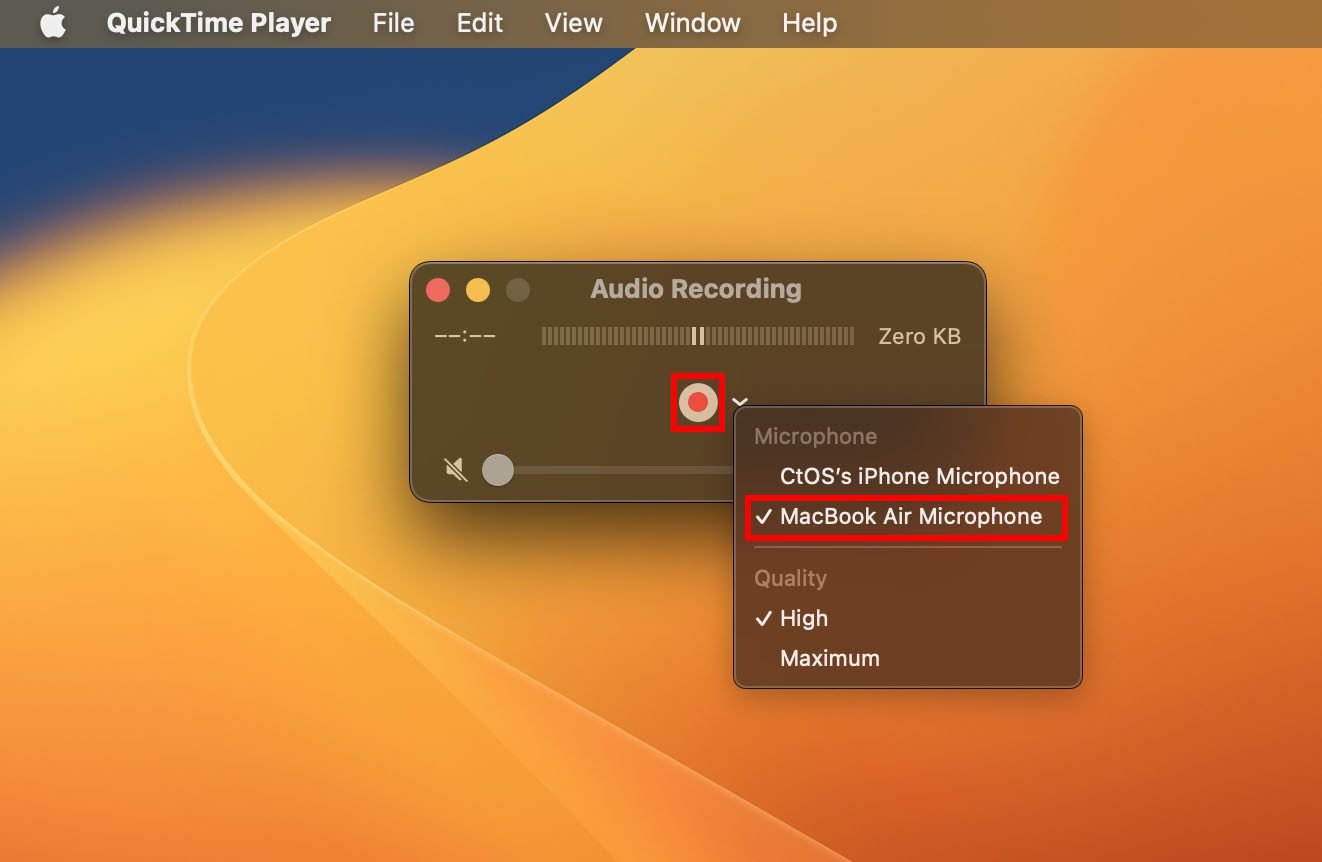
- Якщо ви бажаєте записати внутрішній аудіо з Mac, виберіть мікрофон MacBook.
- Щоб записати звук із зовнішнього джерела, як-от подкаст або голос за кадром, виберіть зовнішні мікрофони. Назва моделі мікрофона з’явиться тут автоматично, коли ви побачите мікрофон iPhone.
- Натисніть кнопку запису, щоб розпочати та зупинити запис.
- Потім натисніть кнопку закриття, щоб отримати підказку зберегти записаний файл.
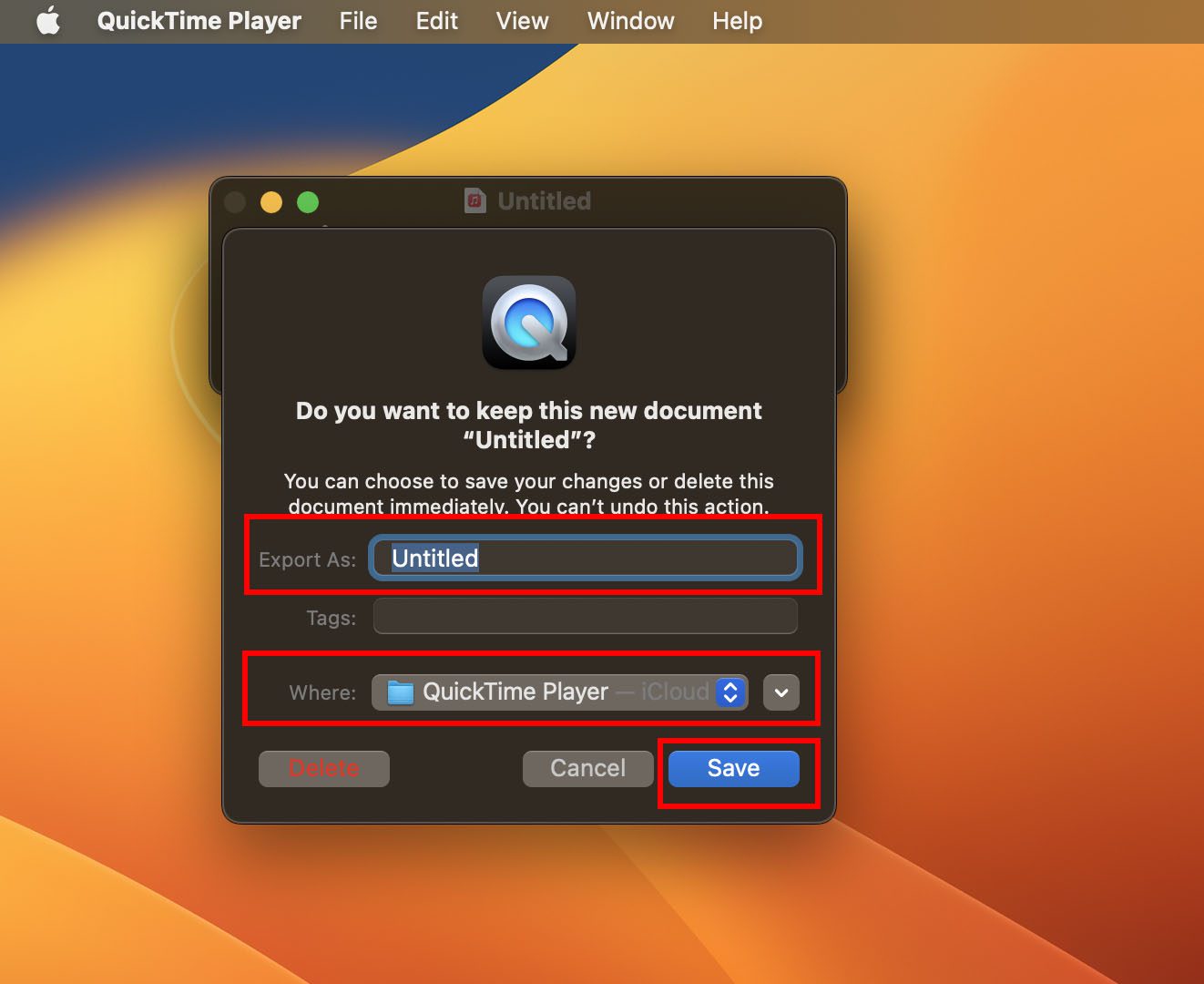
#2. Використання програми GarageBand
GarageBand — це найкраще програмне забезпечення для редагування цифрового аудіо, яке попередньо встановлено на macOS. Це безкоштовно для всіх власників Mac. Він пропонує функції нового покоління для запису, редагування та мікшування аудіо. Ось як ви можете використовувати GarageBand для запису аудіо:
- Відкрийте GarageBand із панелі запуску або знайдіть його за допомогою Spotlight.
- Створіть новий проект, відкрийте існуючий або скористайтеся проектом із бібліотеки шаблонів GarageBand.
- Натисніть «Доріжка», виберіть «Нова доріжка» та виберіть відповідне джерело вхідного сигналу для зовнішніх аудіозаписів, наприклад, музичний інструмент або мікрофон.
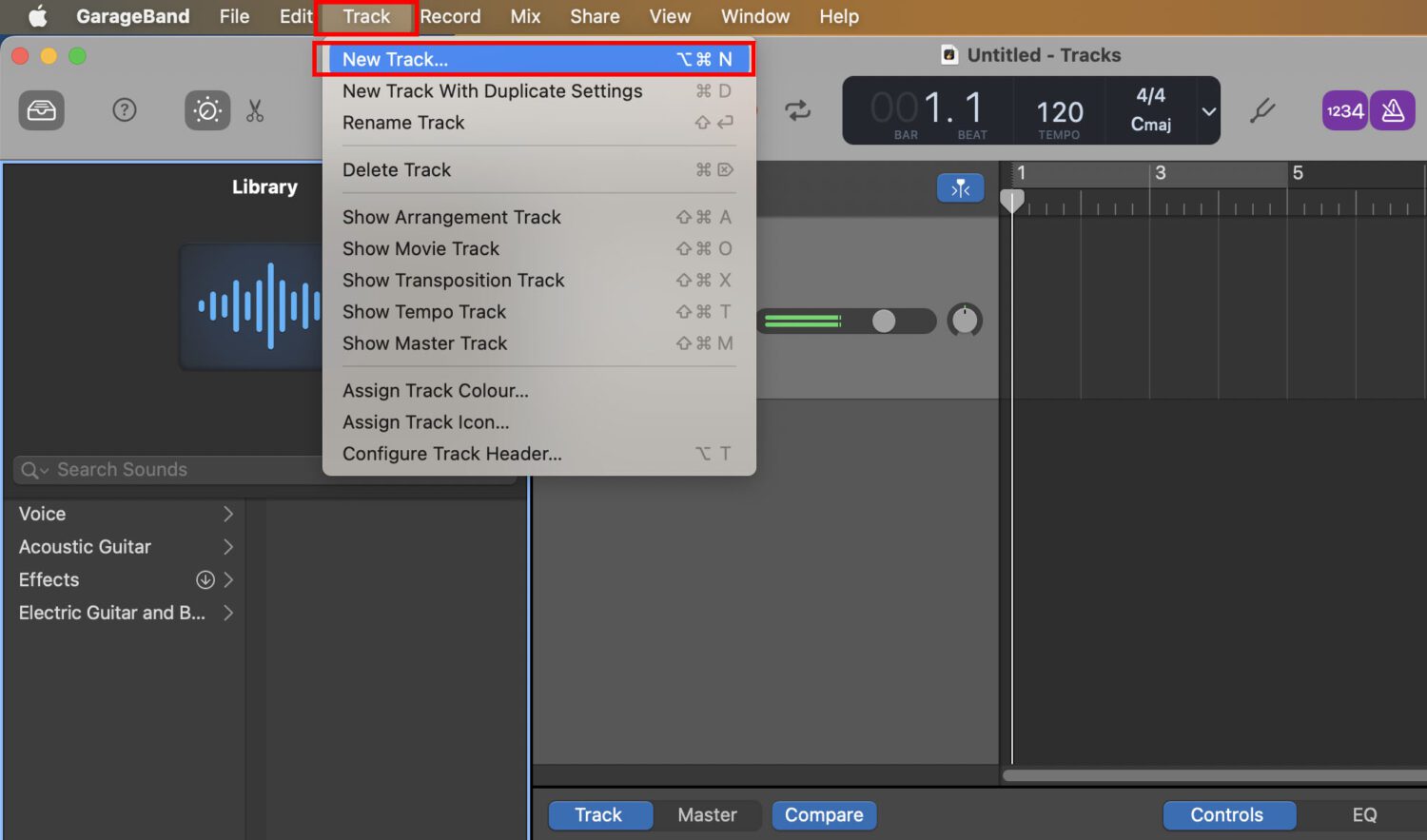
- Якщо ви хочете записати внутрішній аудіо, виберіть «Вбудований мікрофон» або «Вбудований вихід» Mac у налаштуваннях доріжки.

- Натисніть червону кнопку запису, щоб почати запис.
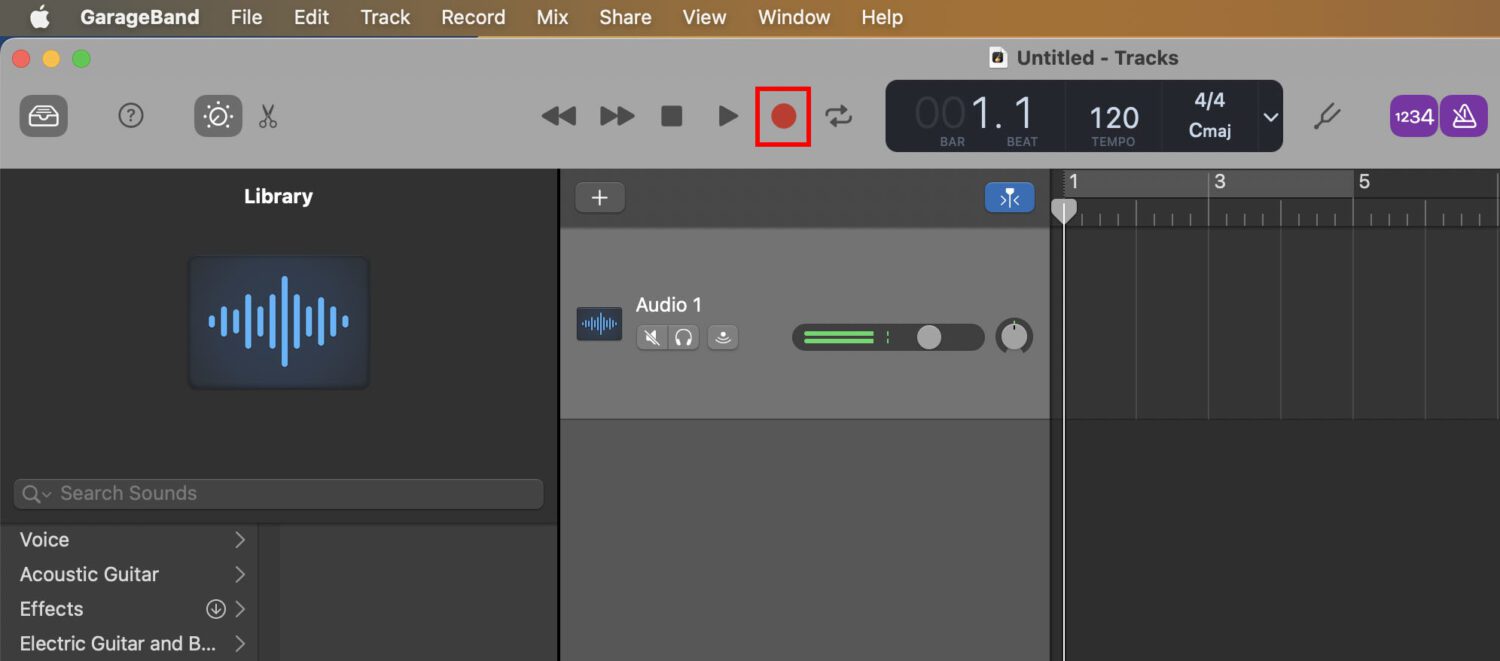
- Натисніть її ще раз, щоб зупинити, коли закінчите.
- Тепер ви можете редагувати та покращувати записане аудіо в GarageBand.
#3. Використання інструменту запису екрана
Mac Screen Recorder — це найпростіший спосіб запису внутрішнього аудіо на Mac. Ось як запустити програму та виконати завдання запису:
- Натисніть Shift + Command + 5 клавіш разом, щоб відкрити Mac Screen Recorder.
- Натисніть Записати весь екран або Записати вибрану частину, щоб розпочати.
- Натисніть спадне меню «Параметри» та виберіть «Мікрофон MacBook» у розділі «Мікрофон».
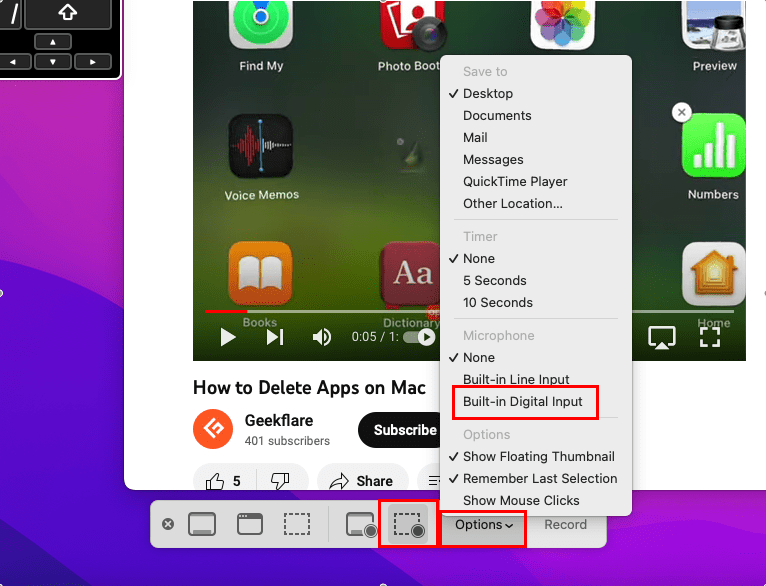
- Натисніть кнопку Запис, і запис почнеться.
- Mac почне записувати всі звуки інтерфейсу користувача, такі як клацання миші чи інші звуки.
- Крім того, якщо ви запустите будь-яку програму, наприклад фільм або YouTube у фоновому режимі, вона захопить вихідний звук.
- Нарешті, якщо ви видасте будь-який звук під час запису екрана, Mac також запише його.
- Натисніть кнопку статусу запису на панелі меню Mac, щоб зупинити процес запису.
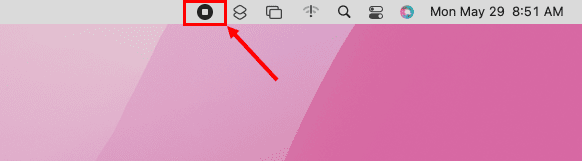
Вам потрібно розширити або розширити свій аудіовиробничий концерт, бізнес чи професію? Ви можете спробувати ці програми преміум-класу, оскільки вони пропонують більше функцій, ніж вбудовані програми та інструменти Mac. Наведені нижче інструменти допоможуть вам записувати звук студійної якості на Mac:
ЖНЕЦЬ
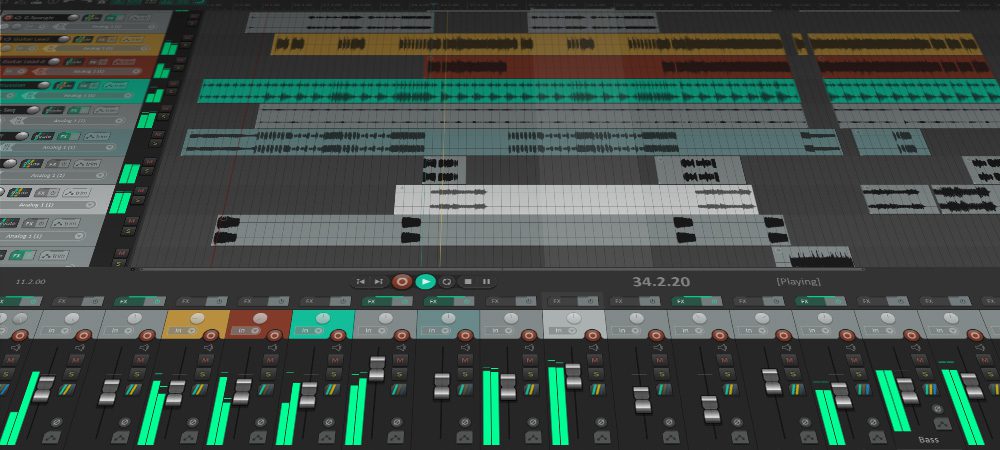
Ви можете використовувати REAPER на своєму Mac, щоб записувати аудіо із зовнішніх джерел або імпортувати MIDI-аудіо різних інструментів і голос за кадром. Ви можете підключити музичні інструменти, мікрофони тощо до свого Mac і керувати цими фізичними інструментами за допомогою програми REAPER.
Цей інструмент є повним набором для наступних цілей у мультимедійній промисловості:
- Запис
- Виробництво аудіо з використанням різноманітних файлів і треків
- Перетворюйте аудіовхід за допомогою галузевих стандартних плагінів, таких як VST3, LV2i тощо.
- Налаштуйте та автоматизуйте виробничий процес за допомогою мови Python
Завантажте безкоштовну пробну версію на 60 днів із усіма функціями. Якщо вам подобається те, що ви отримуєте, ви можете придбати комерційну ліцензію за 225 доларів США або ліцензію зі знижкою за 60 доларів США.
запал

Ardor — це програма для запису, редагування та мікшування на Mac. Професіонали мультимедійної індустрії, як-от музиканти, звукорежисери, редактори саундтреків, автори подкастерів, користувачі YouTube тощо, віддають перевагу цій програмі.
Інструмент підходить для наступних завдань:
- Багатодоріжковий запис і редагування аудіо у форматі MIDI
- Повна автоматизація з точністю до вибірки за допомогою блоків керування звуком
- Маршрутизація аудіосигналу один до одного або один до багатьох
- Передача зразків звуку між інструментами, обладнанням і програмним забезпеченням
- Вилучення аудіо з відео
Це програма з відкритим кодом, тому вам не потрібно платити за ліцензію. Крім того, якщо вам потрібні спеціальні функції, ви можете відкрити вихідний код за допомогою розробника програмного забезпечення та внести необхідні зміни.
Ableton Live 11
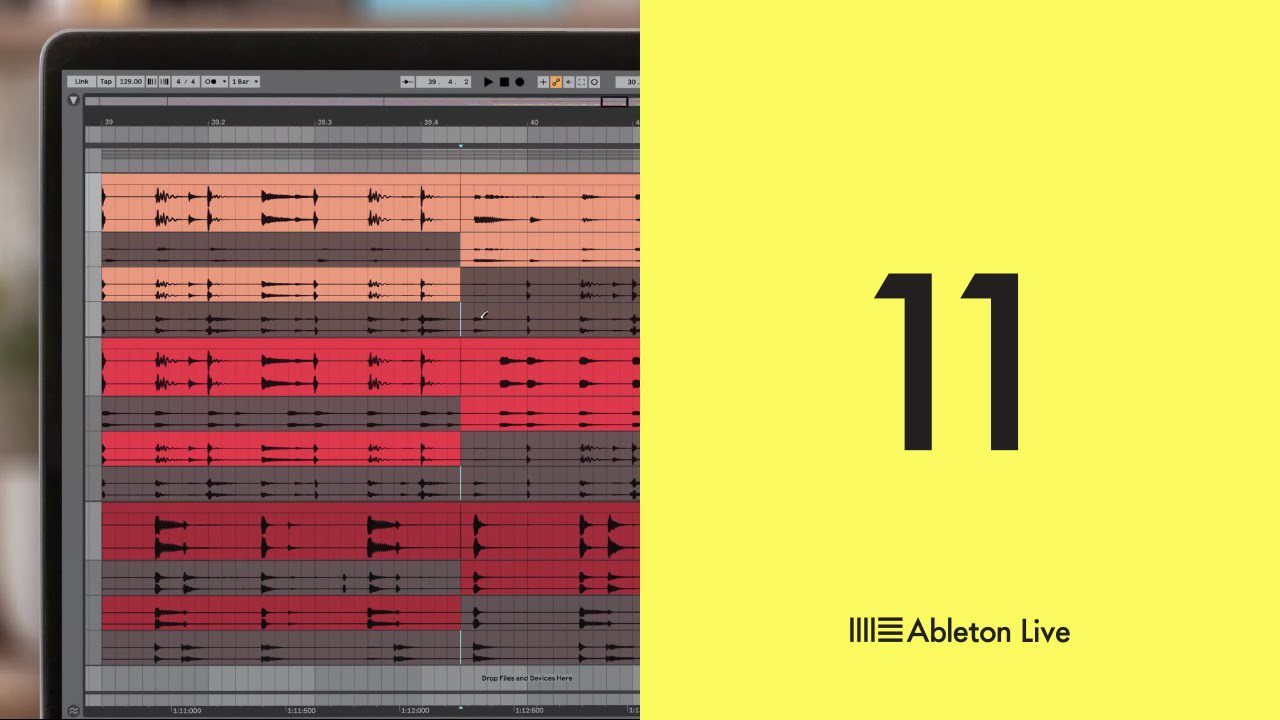
Ableton Live дозволяє легко створювати, синтезувати, мікшувати та виконувати музику в одному інтуїтивно зрозумілому та легкому для розуміння інтерфейсі програмного забезпечення. Ви можете редагувати аудіо та музику під час їх запису для розуміння кінцевого продукту в реальному часі. Він виконує обробку настільки швидко, що вам не потрібно переривати виконавців.
Люкс має такі функції:
- 17 інструментів, таких як Simpler, Wavetable, Operator тощо.
- 74 аудіоефекти для обробки MIDI та іншого аудіо
- Аудіоефекти включають Spectral Time, Hybrid Reverb, PitchLoop89 тощо.
Він постачається з вбудованою бібліотекою звукових елементів для інструментів, циклів, комплектів, голосів тощо, тож ви можете створювати синтезоване аудіо без живих виконавців.
MuLab Music Production Studio

MuLab — це програмне забезпечення для виробництва музики, яке служить джерелом натхнення для професіоналів. Він оснащений такими функціями, як модульний синтезатор, семплер і механізм ефектів кращої якості та простими в експлуатації інструкціями.
Його основні особливості:
- Записуйте, редагуйте, створюйте та відтворюйте багатодоріжковий звук
- автоматизація
- Підтримує MIDI та інші аудіоформати
- Це дозволяє модулювати зсув висоти та розтягування часу
Інструмент запису дуже підходить для створення, запису, редагування та, зрештою, вдосконалення аудіопродукції. Він доступний як окрема програма. Крім того, ви можете отримати його як плагін, щоб додати функції аудіозапису та мікшування в інші програми для редагування мультимедіа на Mac.
Зухвалість
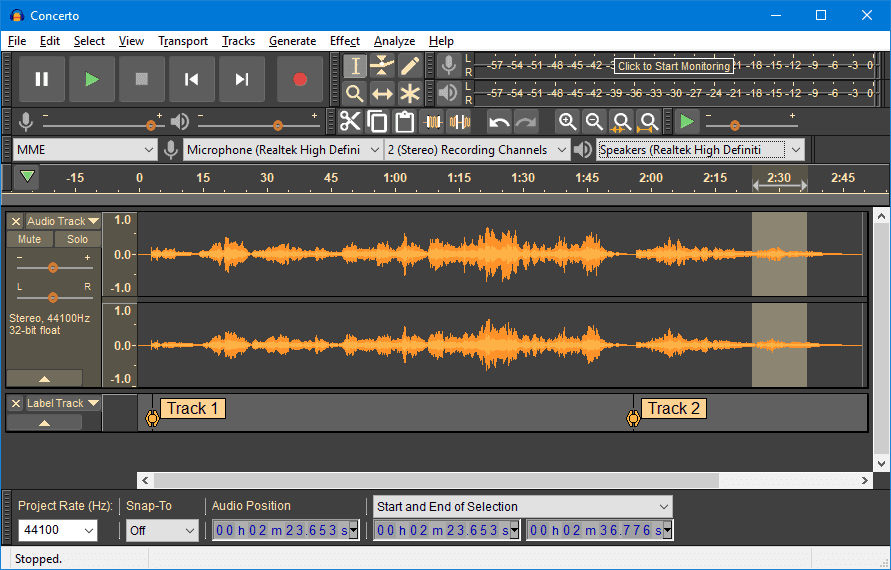
Audacity дозволяє записувати живе аудіо за допомогою мікшера чи мікрофона або оцифровувати аудіовміст з інших носіїв. Інструмент підходить для імпорту, редагування та змішування кількох форматів файлів, таких як M4A, OGG, FLAC, WAV, MP3 тощо. Ви також можете експортувати аудіозаписи в різні формати файлів для різних видавців.
Він постачається з бібліотекою плагінів для плавного відтворення аудіо та музики. Якщо ви працюєте над іншим проектом, ви навіть можете написати свій плагін.
Що стосується редагування аудіо, інструмент пропонує підтримку вирізання, вставлення, копіювання та видалення музичної доріжки. Крім того, ви можете відчути попередній перегляд ефектів LV2, LADSPA, Audio Unit (macOS) і VST.
П’єзо

Piezo — це програма для запису звуку для Mac. Він підходить для запису аудіо з різних джерел, таких як Chrome, Spotify, Skype, мікрофон тощо, а також для створення аудіофайлів студійної якості у форматах MP3, AAC тощо.
Він оснащений гнучкими можливостями plug-and-play, тому ви просто встановлюєте інструмент, мікрофон або програму на свій Mac, і інструмент показує це автоматично. Його основні особливості:
- Записуйте аудіо з будь-якої програми Mac
- Запис звуку в один клік
- Записуйте аудіо з таких веб-браузерів, як Chrome, Safari та Firefox
- Записуйте та архівуйте Skype-дзвінки безкоштовно
- Отримайте невеликі звукові уривки або діалоги з фільмів для мемів чи інших цілей
Шукаєте професійне програмне забезпечення для запису звуку, щоб записати внутрішні звуки на вашому Mac? Натомість перевірте ці:
Macsome Audio Recorder
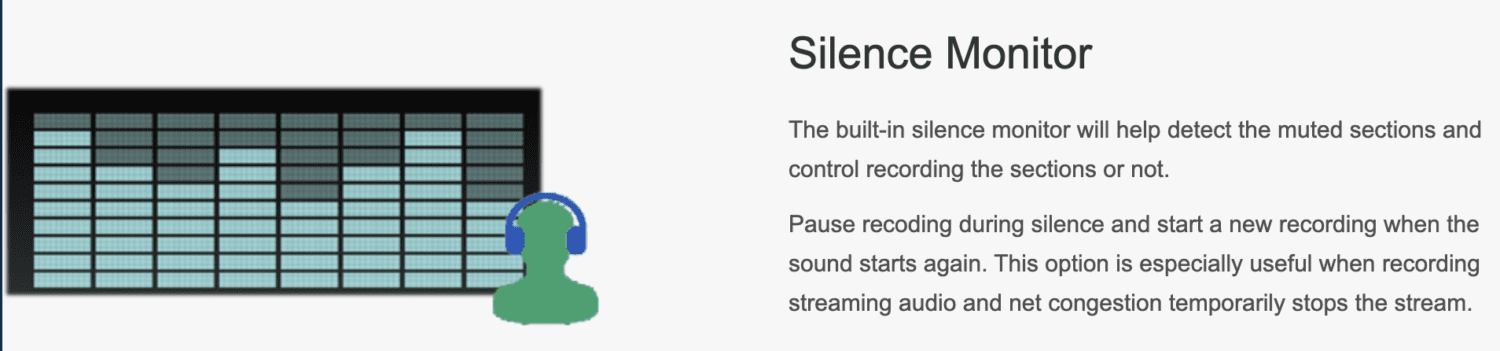
Macsome Audio Recorder здатний записувати все, що ви чуєте на своєму Mac. Від додатків для відеоконференцій до додатків для потокового передавання та відеоплеєрів до мікрофонів, все можна записати у форматі AAC або MP3.
Його відомі функції, для яких ви можете придбати преміум-ліцензію:
- Запис радіопрограм iTunes
- Записуйте аудіо з веб-програм і порталів за допомогою Safari
- Записуйте записаний вміст на CD та DVD у форматі MP3 або AAC
- Вимкнути монітор, призупинити запис, коли немає звуку
EaseUS RecExperts
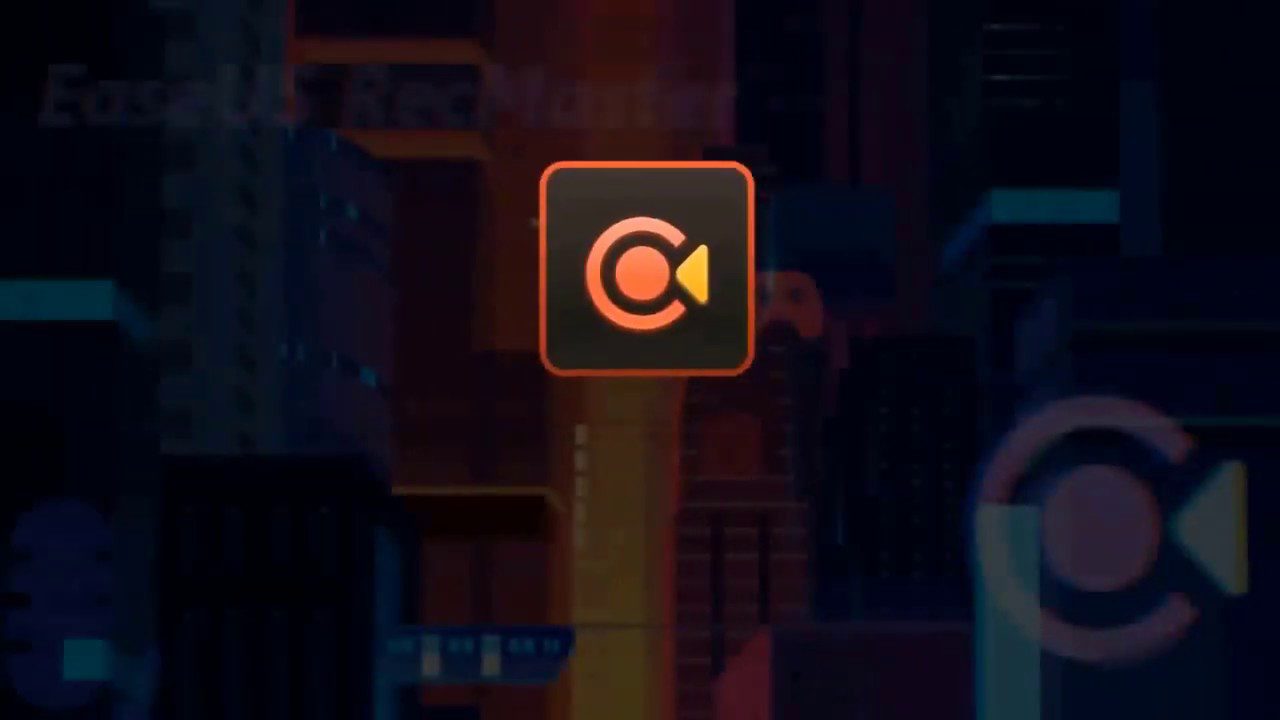
EaseUS RecExperts — це зручний і гнучкий записувач екрана для Mac. Цей легкий і безкоштовний записувач екрана розроблений спеціально для моделей MacBook M1 і M2.
Інструмент легко ініціює та завершує запис екрана з мінімальною кількістю клацань. Ви також можете налаштувати свої параметри запису, вибравши запис екрана зі звуком, лише запис звуку або навіть включивши запис веб-камери відповідно до ваших вимог.
Просто налаштуйте вихідний формат і параметри якості та запустіть безперебійний і ефективний процес захоплення екрана.
Apowersoft
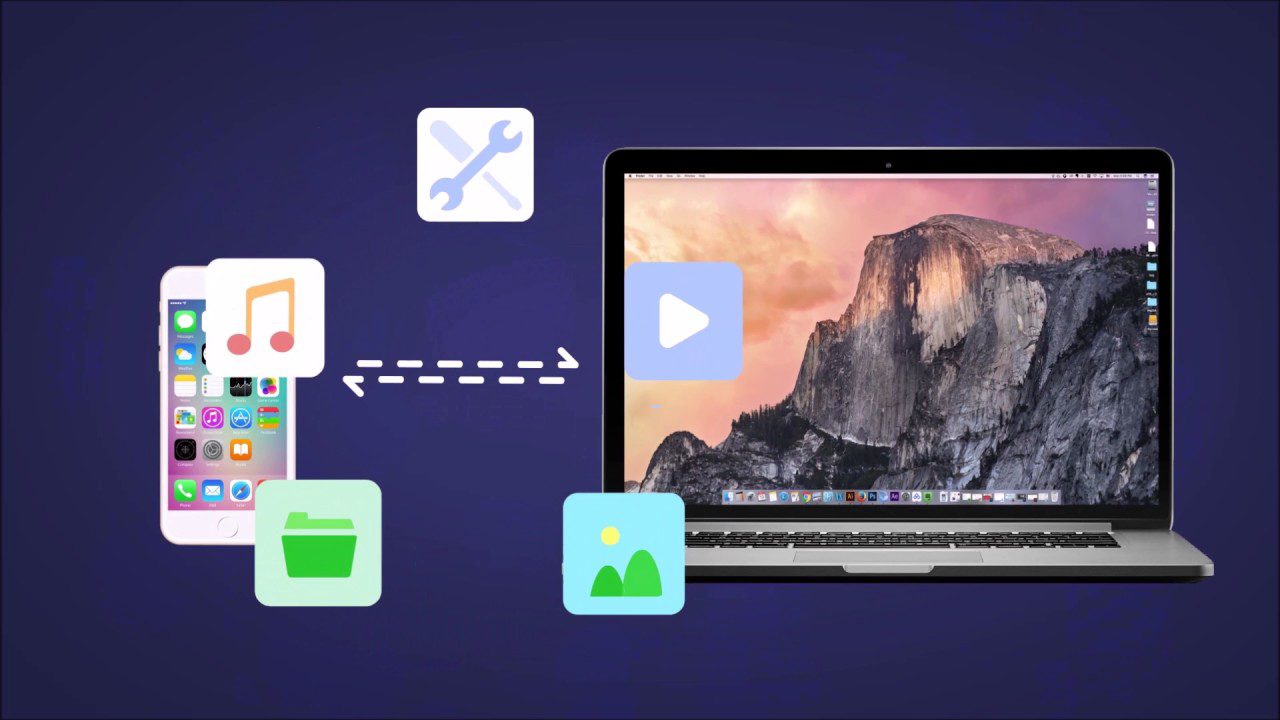
Apowersoft Audio Recorder для Mac — це спеціалізований інструмент, призначений для запису різних типів аудіо на вашому Mac. Цей інтелектуальний аудіозаписувач дає змогу без зусиль записувати потокове аудіо, радіопередачі, локальні файли, дзвінки VoIP, музику та інші аудіоджерела, які проходять через динаміки та мікрофон.
Незалежно від звуку, який ви чуєте, це програмне забезпечення дозволяє записувати його на вашому комп’ютері Mac від Mac OS X до macOS Ventura.
Wondershare DemoCreator
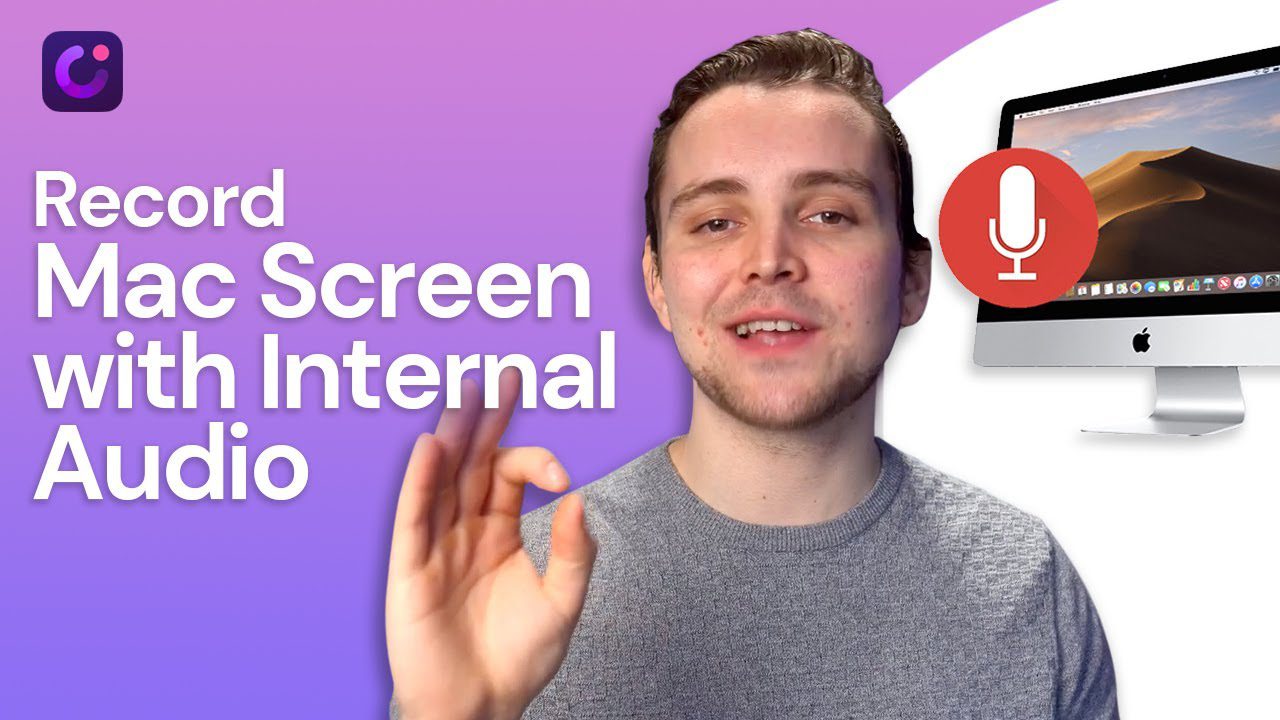
Якщо ви створюєте онлайн-демо, навчальні курси чи навчальні відео зі звуками інтерфейсу користувача для YouTube, вам знадобиться Wondershare DemoCreator на вашому MacBook або iMac. Його додаткові функції включають такі функції:
- Знімайте аудіо та відео з екрана та веб-камери
- Пряма трансляція аудіо в реальному часі під час ділових або особистих зустрічей
- Перетягніть аудіоредактор
Інструмент також корисний, якщо вам потрібно показувати слайди або транслювати шоу в прямому ефірі зі звуком комп’ютера на вашому Mac.
Викрадення аудіо

Audio Hijack поставляється з блоковим інструментом редагування аудіо та музичних доріжок. Якщо ви користуєтеся програмою «Ярлики» на Mac, ви відчуєте, що цим інструментом керувати надто просто.
Подібно до програми «Ярлики», ви можете імпортувати такі блоки редактора, як блок додатків, блок вихідних пристроїв, блок піків/середньоквадратичних значень, блок пристроїв введення, блок простих компресорів тощо, і підключити їх до блоку запису.
Для додаткових налаштувань в окремих блоках є кнопки керування діяльністю. Інструмент ефективний для подкастингу, прямих трансляцій, налаштування звуку в реальному часі під час віртуальних конференцій тощо. Нарешті, ви можете використовувати інструмент для захоплення аудіо з VoIP-дзвінків і веб-сайтів.
Підведенню
Тепер ви знаєте, які програми сторонніх виробників для Mac дозволяють записувати внутрішній і зовнішній аудіо на MacBook та iMac. Ви також дослідили вбудовані методи та програми в macOS, які також дозволяють виконувати ті самі завдання.
Якщо ви тільки почали займатися створенням мультимедіа, ви можете почати з вбудованих методів або інструментів Mac для запису аудіо. Розвиваючи свій концерт або бізнес, ви можете вибрати будь-яку з наведених вище програм преміум-класу. ‘
Ці програми дозволяють автоматизувати багато завдань у проекті виробництва аудіо. Крім того, ви можете легко збільшити масштаб за допомогою таких спеціальних програм для запису звуку на Mac.
Далі знайдіть тут найкраще програмне забезпечення для редагування відео для Mac.